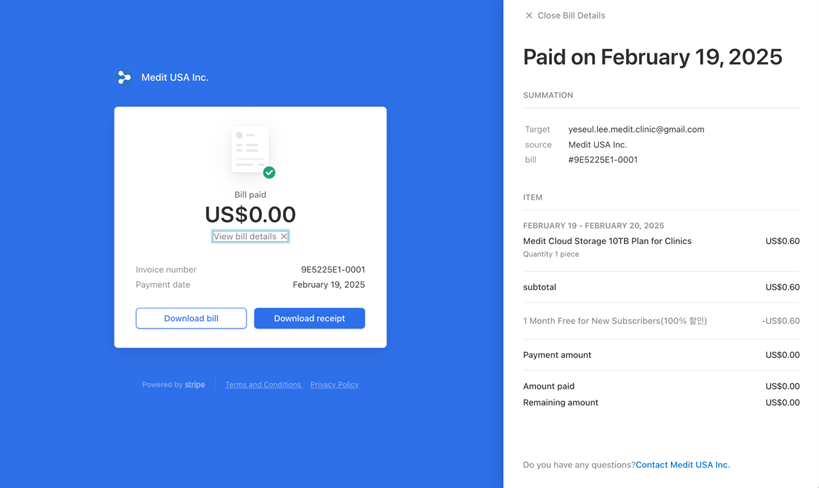Подписка
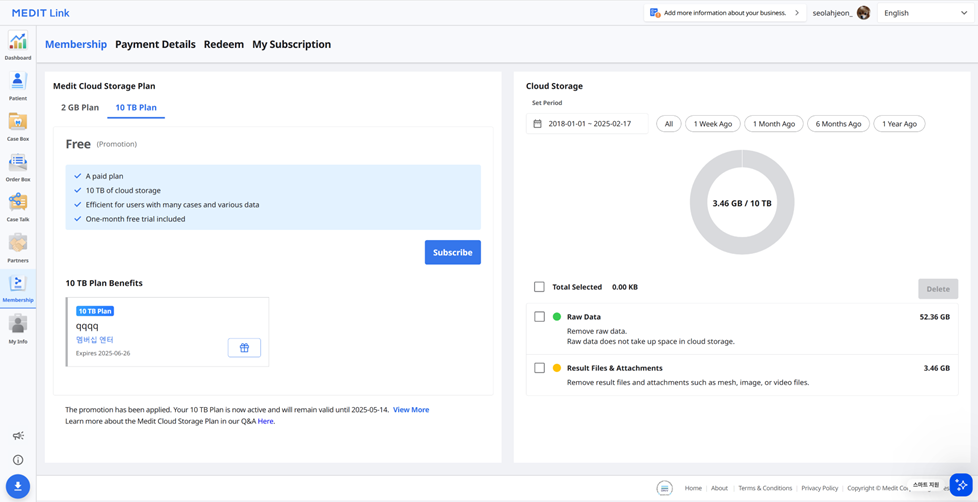
Medit Cloud Storage Plan
Вы можете ознакомиться с тем, что предлагает каждый тарифный план, включая купоны на скидку и ваучеры, а также просмотреть текущий статус своей подписки. Кроме того, в любой момент вы можете обновить тарифный план или отменить подписку.
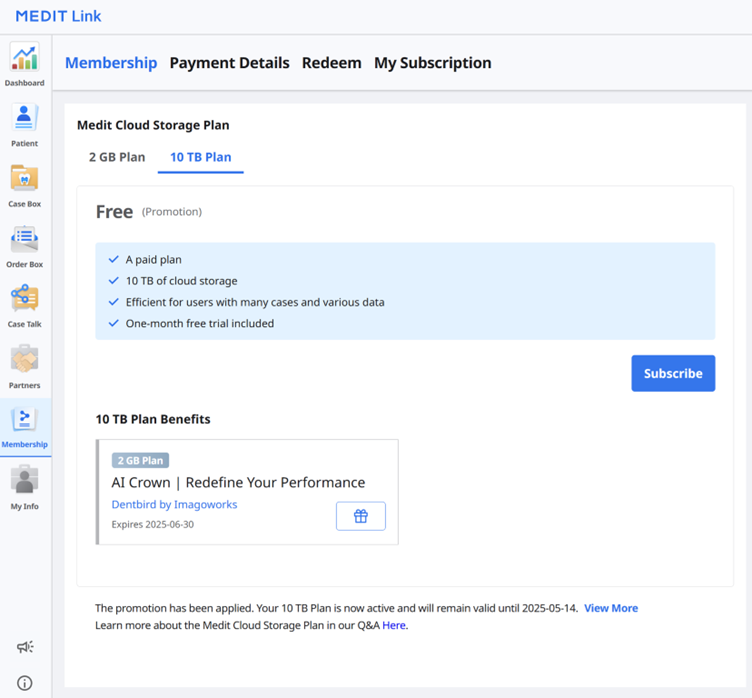 Medit Link предлагает следующие тарифные планы облачного хранения данных:
Medit Link предлагает следующие тарифные планы облачного хранения данных:
2 GB Plan
Бесплатный стандартный тарифный план для всех зарегистрированных пользователей
2 GB облачного хранилища
Для новых пользователей
10 TB Plan
Платный тарифный план
10 TB облачного хранилища
Для пользователей с большим количеством проектов и различных данных
Бесплатная пробная версия на один месяц
2 GB Plan | 10 TB Plan | |
|---|---|---|
Облачное хранилище | 2 GB | 10 TB |
Ежемесячная оплата | Бесплатно | $9,99/месяц |
* В облачном хранилище необработанные данные не включаются в объем используемого пространства. | ||
🔎Примечание
Тарифные планы будут доступны в Medit Link China. До официального выпуска этой функции вы можете пользоваться тарифным планом 10 TB Plan бесплатно.
Облачное хранилище
В правой части окна вы можете управлять своим облачным хранилищем.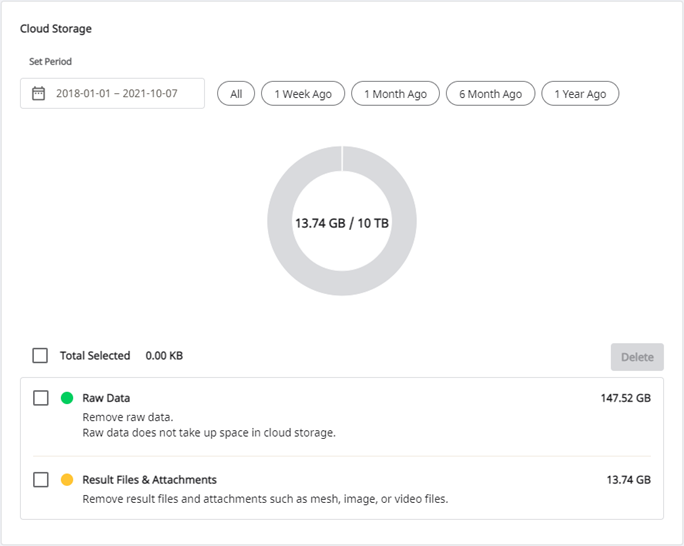
Установка периода | Установите определенный период для удаления данных, созданных в течение этого периода времени.
|
Необработанные данные | Необработанные данные не занимают место в облачном хранилище, поэтому их не будет на круговой диаграмме. Однако, при необходимости, отсюда можно управлять необработанными данными, например, удалить их для защиты личной информации пациента. |
Результаты и вложения | Файлы результатов и вложения занимают место в облаке. Если оно заполнено, вы можете получить больше места для хранения, удалив ненужные файлы. |
Удалить | Удаляет выбранные файлы из облачного хранилища, чтобы освободить пространство. |
Подписка
Если в настоящее время вы используете тарифный план 2 GB Plan или 10 TB Plan с промокодом, то можете оформить подписку на тарифный план 10 TB Plan.
Оплата осуществляется с помощью сервиса Stripe (www.stripe.com).
Перейдите в раздел Подписка > Medit Cloud Storage Plan > 10 TB Plan и нажмите кнопку «Подписаться».
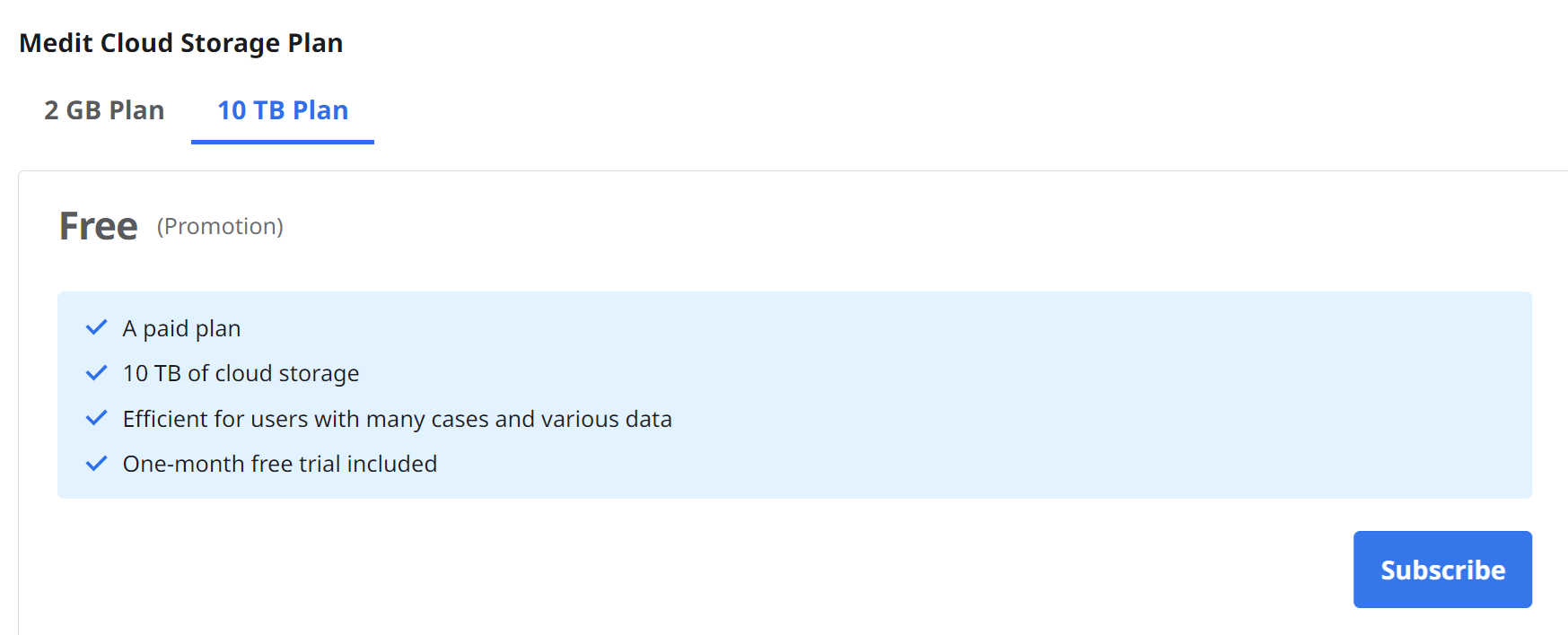
Просмотрите описание тарифного плана 10 TB Plan и снова нажмите «Подписаться».
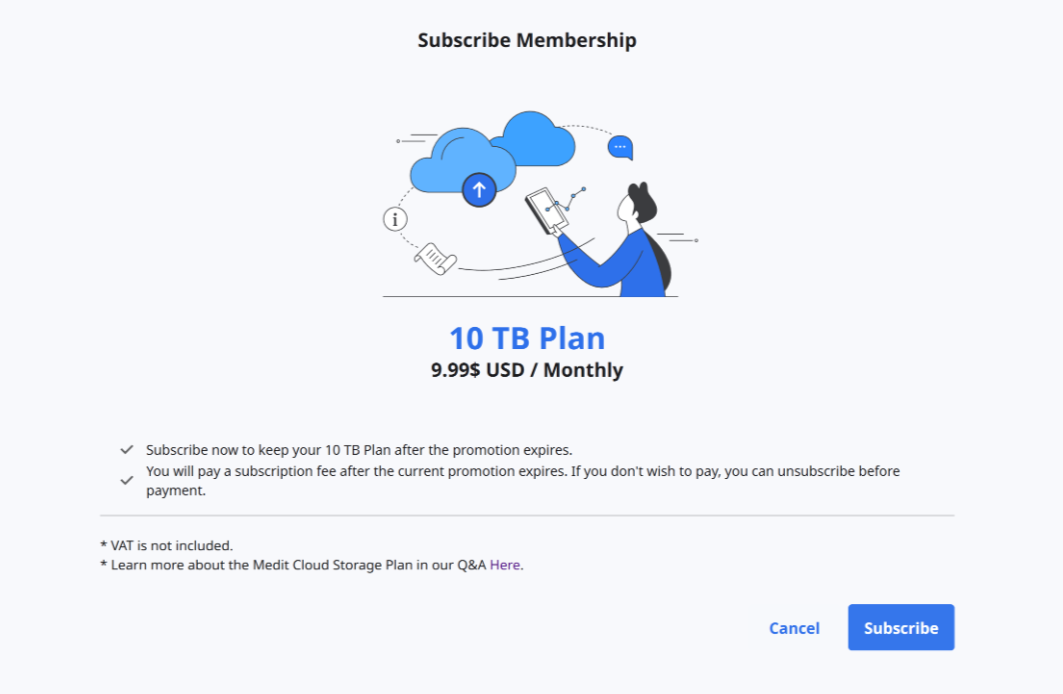
Проверьте цену и условия и введите информацию, необходимую для оплаты. Затем нажмите «Подписаться».
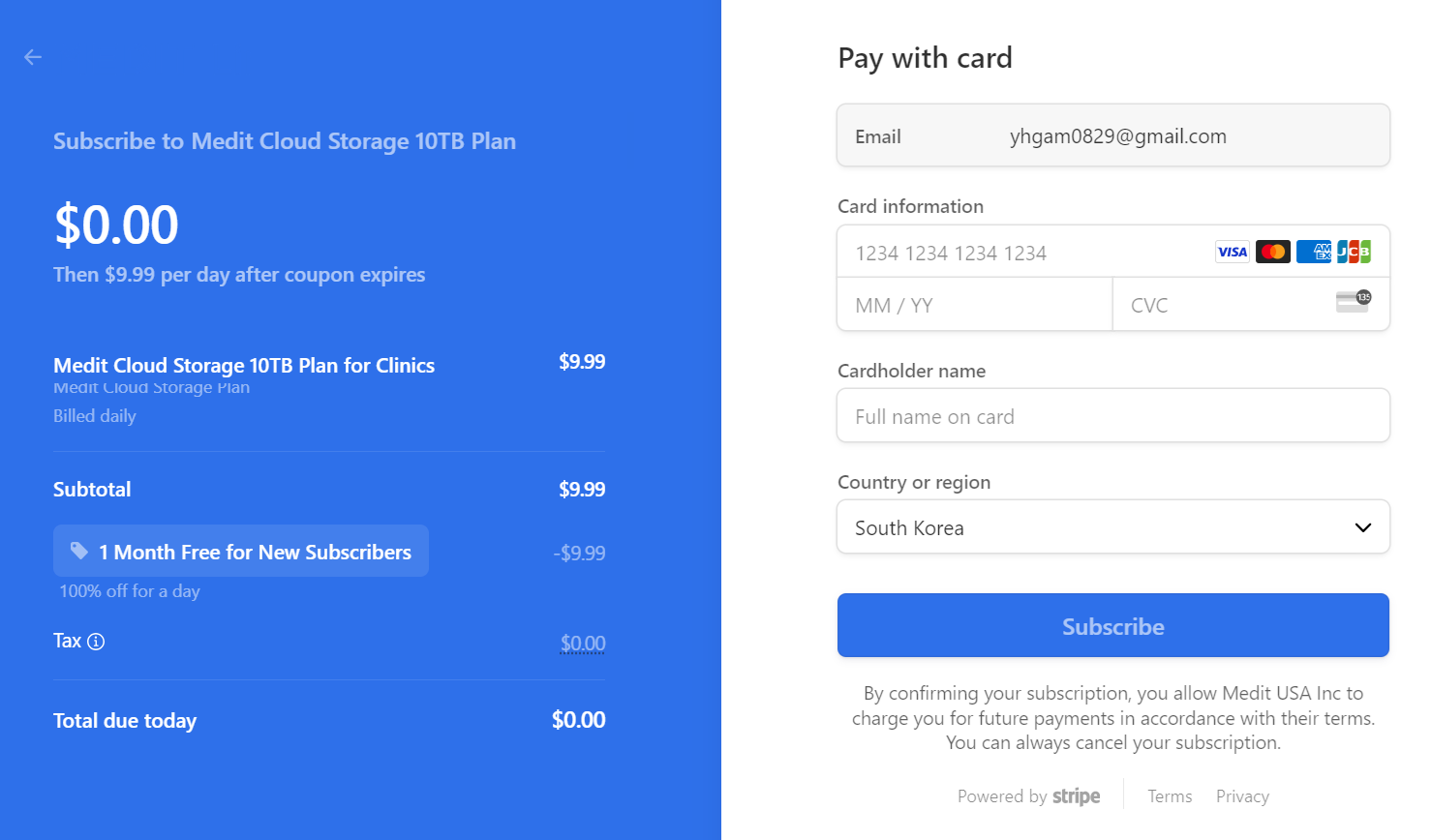
Оплата может занять несколько секунд. По завершении вы увидите сообщение с подтверждением:
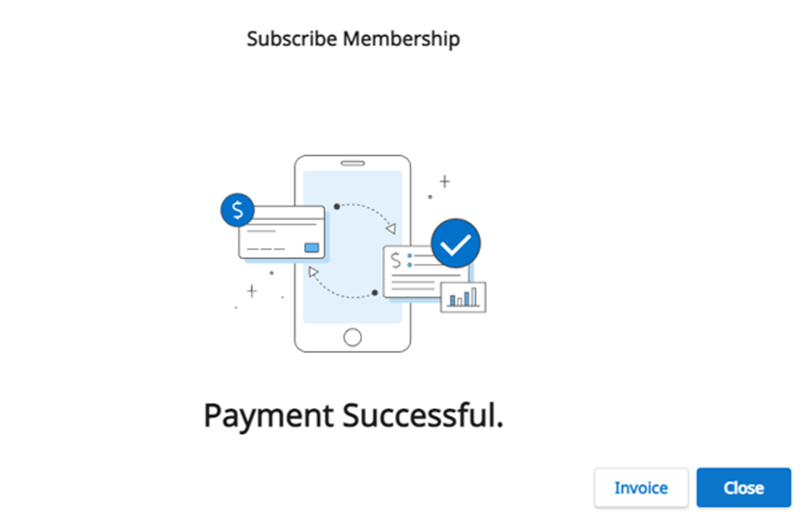
Отмена подписки
Вы можете отменить подписку в любой момент. После отмены подписки вы по-прежнему сможете использовать тарифный план 10 TB Plan в течение оставшихся дней оплаченного месяца. Начиная со следующего платежного дня ваш тарифный план будет изменен на тарифный план 2 GB Plan, а объем облачного хранилища будет ограничен 2 GB. Если объем облачного хранилища будет превышен, резервное копирование файлов не будет производиться, и функции оформления заказов и совместного использования данных станут недоступны.
Нажмите «Отписаться».
Нажмите «Отменить подписку».
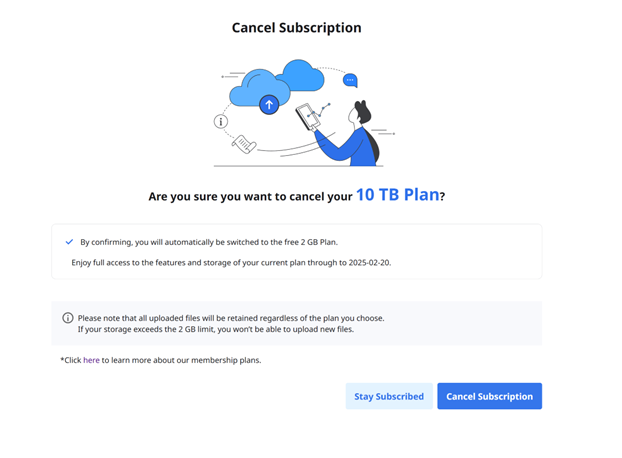
Чтобы подтвердить, что вы хотите отказаться от подписки, снова нажмите «Отменить подписку» в новом всплывающем окне.
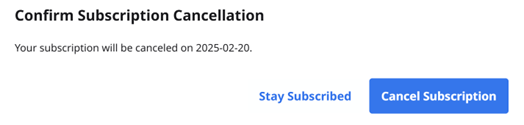
Ваша подписка отменена.
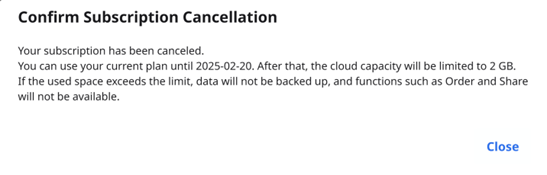
Начиная со следующего платежного дня ваш тарифный план будет изменен на тарифный план 2 GB Plan, а объем облачного хранилища будет ограничен 2 GB. Если объем облачного хранилища будет превышен, резервное копирование файлов не будет производиться, и функции оформления заказов и совместного использования данных станут недоступны.
Моя подписка
В разделе «Моя подписка» вы можете просмотреть подробную информацию о своей текущей подписке, а также отменить ее или оформить повторно. Кроме того, здесь вы также можете изменить способ оплаты, который будет применяться начиная со следующего запланированного платежа.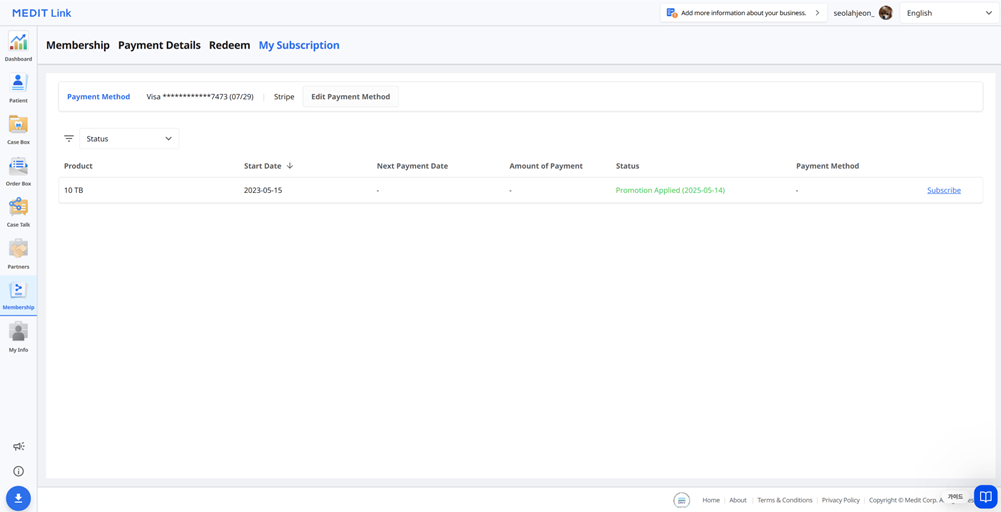
Подробнее
Наименование | Описание |
Продукт | Отображает тип подписки. |
Дата начала | Отображает дату начала подписки или промоакции. |
Дата следующего платежа | Отображает дату следующего платежа. |
Сумма платежа | Отображает сумму платежа. |
Статус | Подписка
Промоакция
|
Способ оплаты | Отображает последние четыре цифры карты, использованной для оплаты. |
Возобновление подписки
Наименование | Описание |
Тарифный план облачного хранилища | Нажмите кнопку подписки, чтобы повторно оформить подписку на тарифный план 10 TB Plan. |
Тарифный план подписки на приложения | Войдите в приложение, чтобы повторно оформить подписку. |
Как добавить способ оплаты
Нажмите «Редактировать способ оплаты».
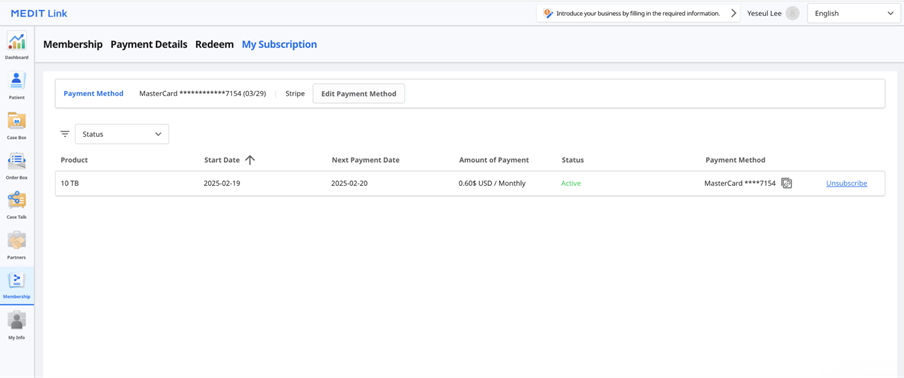
Нажмите «Добавить способ оплаты».
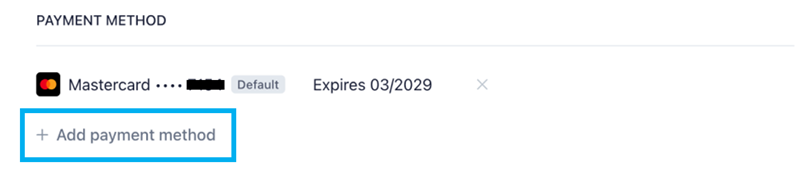
Введите необходимую информацию и нажмите «Добавить».
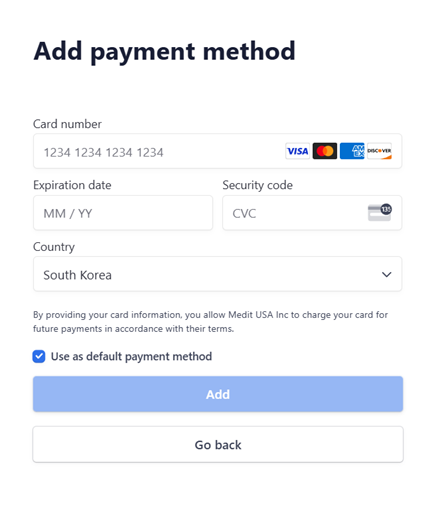
Вновь добавленный способ оплаты будет установлен в качестве используемого по умолчанию и будет использован для следующего платежа.
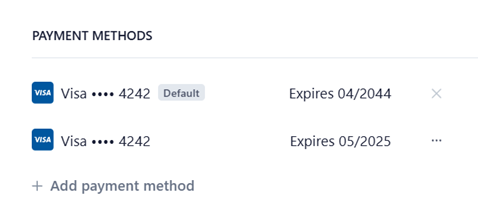
Как изменить способ оплаты
В диалоговом окне выставления счетов нажмите на значок расширенного меню рядом с тем способом оплаты, который вы хотите изменить.
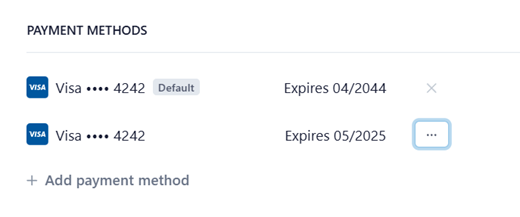
Нажмите «Использовать по умолчанию», чтобы установить выбранную карту в качестве способа оплаты по умолчанию.
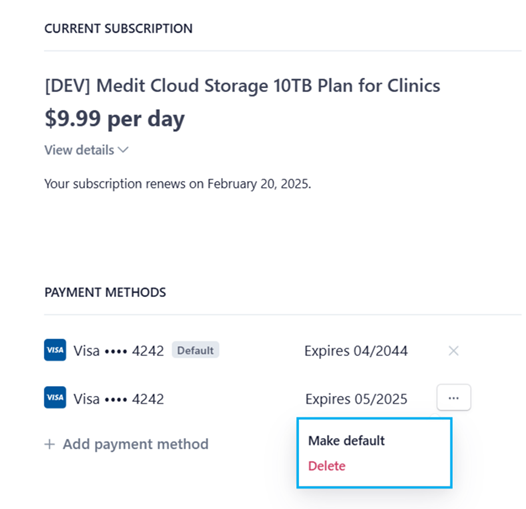
Использование промокода
Для получения бесплатного доступа к тарифному плану 10 TB Plan можно воспользоваться промокодом.
Подробнее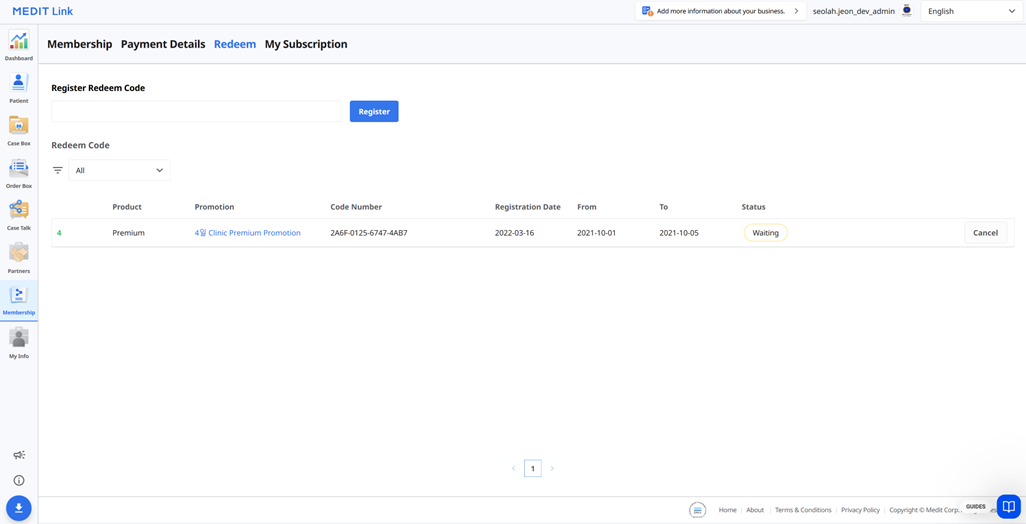
Наименование | Описание |
Продукт | Отображает тарифный план, к которому применяется промоакция. |
Промоакция | Отображает название промоакции. |
Номер кода | Отображает номер промокода. |
Дата регистрации | Отображает дату регистрации промокода. |
С | Отображает дату начала промоакции. |
До | Отображает дату окончания срока действия промоакции. |
Статус |
|
Регистрация промокода
Введите промокод и нажмите «Зарегистрировать».
Прочтите уведомление и выберите во всплывающем диалоговом окне «Зарегистрировать» или «Применить».
Зарегистрировать: регистрирует промокод. Вы можете активировать и использовать промокод позже после регистрации.
Применить: регистрирует и активирует промокод. Скидка по промокоду начинает действовать немедленно.
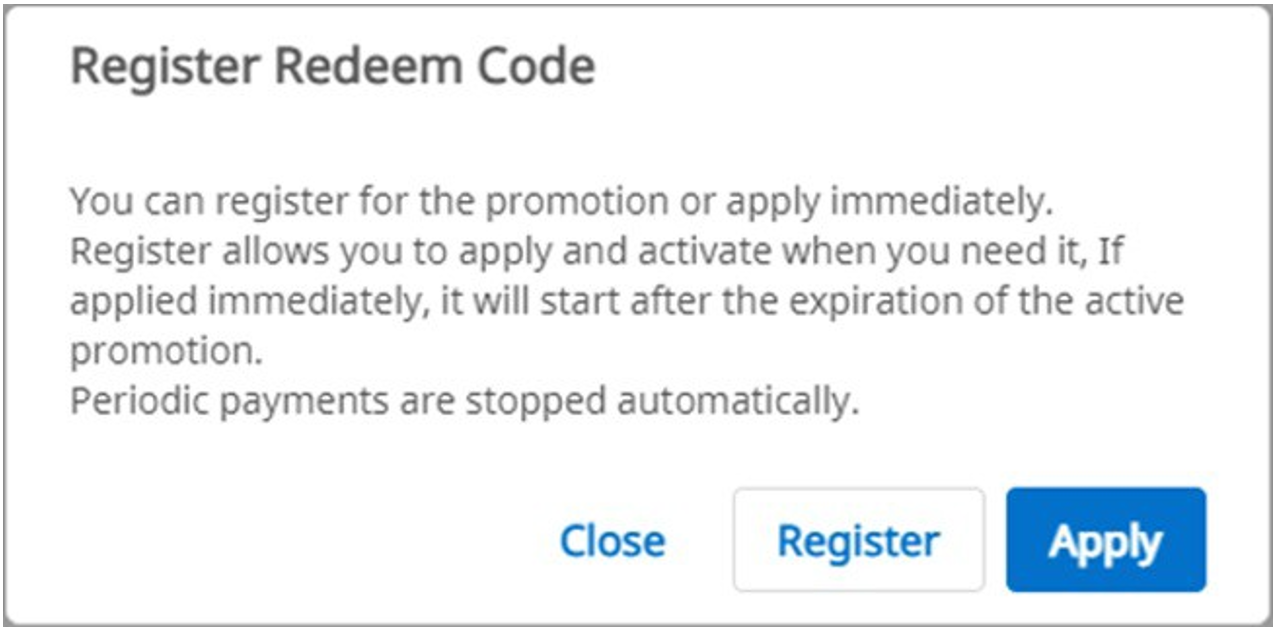
Активация промокода
Вы можете зарегистрировать несколько промокодов, но вам необходимо активировать тот, который вы хотите использовать.
Нажмите кнопку «Активировать» рядом с кодом, который вы хотите использовать.
Если код со статусом Activated отсутствует, тот код, который вы выберете, будет применен немедленно.
Если уже активированный код существует, вновь выбранный код переходит в статус Waiting. Когда истечет срок действия текущего активированного промокода, новый промокод, находящийся в статусе Waiting, будет автоматически активирован.
🔎Примечание
Только один промокод можно активировать, и только один промокод может находиться в статусе Waiting.
Детали оплаты
На вкладке «Детали оплаты» вы можете просмотреть свои подписки и историю платежей.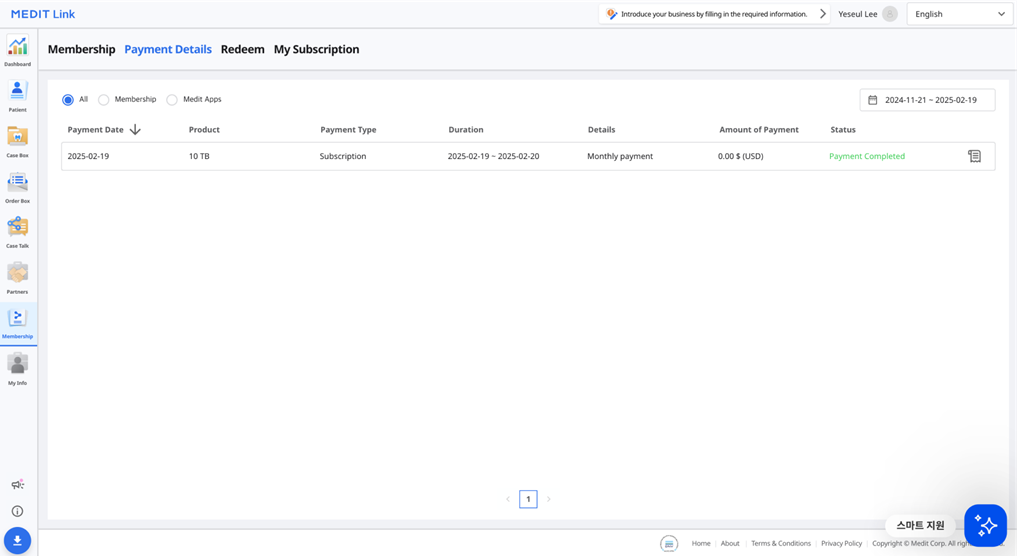
Наименование | Описание |
Дата платежа | Отображает дату платежа. |
Продукт | Отображает приобретенный тарифный план или приложение. |
Тип платежа | Отображает тип платежа:
|
Период | Отображает период подписки. |
Подробнее | Отображает подробную информацию о платеже. |
Сумма платежа | Отображает стоимость подписки или единовременной покупки. |
Статус |
|
Просмотр деталей счета
Нажав на расположенный справа значок квитанции, вы можете просмотреть счета на оплату и квитанции.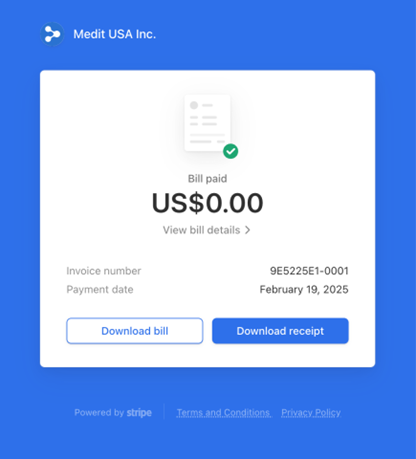
Нажмите «Просмотреть детали счета» для получения подробной информации о платеже.